เคล็ดลับง่ายๆ: วิธีปิด Google Assistant

ดูขั้นตอนที่ต้องปฏิบัติตามเพื่อปิด Google Assistant เพื่อความสงบอย่างรวดเร็ว รู้สึกถูกสอดแนมน้อยลงและปิดการใช้งาน Google Assistant
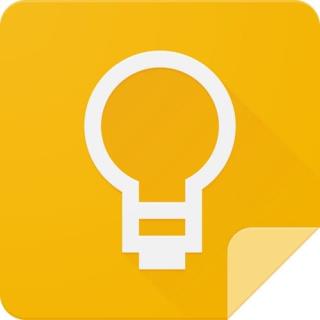
เมื่อคุณซิงค์สองบริการที่คุณใช้บ่อย สิ่งต่างๆ จะง่ายขึ้นมาก โดยการซิงค์ของ Google ช่วยด้วย Google Keep บันทึกทั้งหมดที่คุณสร้างขึ้นด้วย Google ผู้ช่วยจะปรากฏในGoogle Keep
ครั้งต่อไปที่คุณสร้างรายการซื้อของด้วย Google Assistant รายการนั้นจะปรากฏบน Keep บนอุปกรณ์ทุกเครื่องที่คุณเปิดแอปไว้ เมื่อคุณต้องการแก้ไขโน้ตที่คุณสร้างขึ้น คุณต้องบอก Google Assistant ให้แสดงโน้ตทั้งหมดของคุณ จากนั้นเปิดโน้ตที่ต้องการแก้ไขและแก้ไข
หากต้องการให้ Google Assistant สร้างโน้ตในอนาคตของคุณบน Google Keep เสมอ ให้เปิดแอป Google Assistant หากคุณไม่เห็นแอปบนอุปกรณ์ Android คุณจะต้องไปที่Google Playเพื่อติดตั้ง เมื่อติดตั้งแล้ว ให้เปิดและแตะที่รูปโปรไฟล์ของคุณที่ด้านบนขวา

เมื่อคุณอยู่ในการตั้งค่าให้ปัดลงจนกว่าคุณจะพบตัวเลือกบันทึกย่อและรายการ เลือกตัวเลือกและจากตัวเลือกที่มีให้เลือกGoogle Keep เมื่อคุณเลือก Keep คุณจะเห็นข้อความแจ้งว่าโน้ตทั้งหมดของคุณในอนาคตจะถูกสร้างขึ้นด้วย Keep

เมื่อคุณเข้าถึงโน้ตผ่าน Google Assistant คุณจะเห็นโน้ตที่สร้างใน Keep ปิดท้ายด้วยการบอกว่าหากคุณตัดสินใจเปลี่ยนแอปโน้ตหลักจาก Keep เป็นแอปอื่น โน้ตที่คุณสร้างจะไม่สามารถเข้าถึงได้ผ่าน Google Assistant อีกต่อไป
นั่นคือทั้งหมดที่มีให้ จากนี้ไป โน้ตทั้งหมดจะปรากฏบน Google Keep ครั้งต่อไปที่คุณต้องการให้โน้ตของคุณบอก Google Assistant ว่า ¨Ok Google ขอแสดงโน้ตของฉัน¨ แล้วโน้ตของคุณจะเป็นแบบนี้

หากคุณเห็นโน้ตที่ต้องการแก้ไข ให้แตะที่โน้ตนั้น จากนั้นโน้ตจะเปิดขึ้นเพื่อให้คุณทำการเปลี่ยนแปลงที่จำเป็นได้ Google Assistant จะไม่แสดงโน้ตทั้งหมดให้คุณเห็นในคราวเดียว หากคุณมีโน้ตจำนวนมาก ก็จะแสดงให้คุณเห็นบางส่วน แต่คุณสามารถดูได้โดยแตะที่ตัวเลือกดูโน้ตทั้งหมดโดยเลื่อนลงไปจนสุด

หากคุณยังคงใช้ Google Keep สำหรับโน้ตอยู่เสมอ เมื่อคุณสร้างโน้ตใน Google Assistant โน้ตนั้นจะแสดงบน Keep ข่าวดีก็คือไม่มีภาระผูกพันในการใช้ Keep คุณสามารถเปลี่ยนไปใช้แอปอื่นได้ตลอดเวลา การซิงค์ Google Assistant จะทำให้การจดบันทึกของคุณดีขึ้นมากไหม แจ้งให้เราทราบในความคิดเห็นด้านล่าง อย่าลืมแบ่งปันบทความกับผู้อื่นบนโซเชียลมีเดีย
ดูขั้นตอนที่ต้องปฏิบัติตามเพื่อปิด Google Assistant เพื่อความสงบอย่างรวดเร็ว รู้สึกถูกสอดแนมน้อยลงและปิดการใช้งาน Google Assistant
Google Play Points เป็นโปรแกรมรางวัลที่ให้คุณได้รับคะแนนสำหรับการซื้อใน Google Play Store ที่มีแอปพลิเคชันมากมายและเนื้อหาสื่อ
Google Forms เป็นแอปที่มีเหตุผลมากมายที่จะแนะนำ ใช้งานง่าย แบ่งปันง่าย และมีอินเทอร์เฟซที่สะอาดตา
หากต้องการตั้งค่ารหัสผ่าน ให้เปิดบัญชี Google > ความปลอดภัย คลิกที่รหัสผ่าน คลิกที่สร้างรหัสผ่าน ยืนยันข้อมูลรับรองอุปกรณ์
หากต้องการเข้าถึงฟีเจอร์ Generative AI ใหม่สำหรับการค้นหาของ Google ก่อนใคร ให้เปิดเว็บไซต์ Search Labs ลงชื่อเข้าใช้ และคลิกเข้าร่วมรายการรอ
Google เพิ่งเปิดตัวเครื่องมือออกแบบเทมเพลต Blogger (BlogSpot) ใหม่ มันค่อนข้างยอดเยี่ยมและเหมาะสำหรับผู้ที่ไม่มีประสบการณ์ในการเขียนโปรแกรมเว็บ
ในการติดตั้ง Android 13 ให้เปิดการตั้งค่า > ระบบ > การอัปเดตระบบ แล้วคลิกปุ่มตรวจหาการอัปเดตและดาวน์โหลดและติดตั้ง
Google ได้เผยแพร่บทความที่เน้นย้ำถึงส่วนขยาย Chrome ใหม่บางตัวที่พวกเขาคิดว่าควรค่าแก่การลองใช้ หนึ่งในนั้นคือ Highlight To Search ด้วยส่วนขยายใหม่นี้ คุณสามารถ...
ตอนนี้ Google ให้คุณค้นหาด้วยธีมสีเข้ม และนี่คือวิธีเปิดใช้งานตัวเลือกบนอุปกรณ์ของคุณ
ทุกวันนี้ใครสามารถจำ URL ที่ยาวมาก ๆ หรือพิมพ์โดยไม่ผิดพลาด? ฉันเดาว่าคนไม���มากนัก เราทุกคนต่างหันมาใช้ shortener ออนไลน์
รับส่วนขยาย Chrome ไม่เพียงพอ อืม... นี่เป็นอีกอันที่คุณจะหลงรัก! Personal Blocklist เป็นส่วนขยายทดลองสำหรับ Google
Google Pixel 3 และ Pixel 3 XL และ Google Home Hub พร้อมสำหรับการสั่งซื้อล่วงหน้าแล้ว Pixel Slate กำลังจะมาในปลายปีนี้ ที่นี่มีทุกสิ่งที่จำเป็นต้องรู้
การอ่าน Google หนังสือทำได้ดียิ่งขึ้นด้วย GooReader 2 ซึ่งเป็นโปรแกรม Windows ที่อนุญาตให้ผู้ใช้อ่าน Google หนังสือด้วยอินเทอร์เฟซที่ดีกว่าการอ่านหนังสือในเว็บเบราว์เซอร์
Google เปิดตัวแล็ปท็อปที่ผลิตเองที่บ้านเครื่องแรกที่เรียกว่า Chromebook Pixel และอุปกรณ์ระดับพรีเมียมเครื่องแรกในประเภทนี้ที่สร้างขึ้นโดยยักษ์ใหญ่ด้านการค้นหา มัน
ทางฝั่ง Apple ของโลก มีตัวเลือกที่ยอดเยี่ยมสองสามตัวให้เลือกเมื่อพูดถึงหูฟังไร้สายอย่างแท้จริง อันดับแรก คุณมีมาตรฐาน
สแกนและบันทึกเอกสารไปยัง Google Drive โดยตรงโดยไม่ต้องติดตั้งแอปของบุคคลที่สามบนอุปกรณ์ Android ของคุณ แก้ไขเอกสารที่สแกนแล้วแปลงเป็น PDF โดยไม่ต้องออกจากไดรฟ์
หาก Google แปลภาษาแปลข้อความของคุณไม่สำเร็จ ให้ล้างแคช ปิดใช้งานส่วนขยายเบราว์เซอร์ และใช้โหมดไม่ระบุตัวตน
เปิด Google ไดรฟ์ด้วยความเร็วสูงด้วยการทำเช่นนี้
เรียนรู้วิธีใช้และจัดการยูทิลิตี Google Sync ด้วยคำแนะนำเหล่านี้
เราแสดงวิธีรับข้อมูล Google Drive ของคุณจากบัญชี Google หนึ่งไปยังอีกบัญชีหนึ่งโดยใช้หนึ่งในสองวิธีในบทช่วยสอนนี้
การสร้างเรื่องราวใน Facebook สามารถสนุกสนานมาก นี่คือวิธีการที่คุณสามารถสร้างเรื่องราวบนอุปกรณ์ Android และคอมพิวเตอร์ของคุณได้.
เรียนรู้วิธีปิดเสียงวิดีโอที่กวนใจใน Google Chrome และ Mozilla Firefox ด้วยบทแนะนำนี้.
แก้ปัญหาเมื่อ Samsung Galaxy Tab S8 ติดอยู่บนหน้าจอสีดำและไม่เปิดใช้งาน.
บทแนะนำที่แสดงวิธีการสองวิธีในการป้องกันแอพจากการเริ่มต้นใช้งานบนอุปกรณ์ Android ของคุณเป็นการถาวร.
บทแนะนำนี้จะแสดงวิธีการส่งต่อข้อความจากอุปกรณ์ Android โดยใช้แอป Google Messaging.
คุณมี Amazon Fire และต้องการติดตั้ง Google Chrome บนมันหรือไม่? เรียนรู้วิธีติดตั้ง Google Chrome ผ่านไฟล์ APK บนอุปกรณ์ Kindle ของคุณ.
วิธีการเปิดหรือปิดฟีเจอร์การตรวจสอบการสะกดในระบบปฏิบัติการ Android.
สงสัยว่าคุณสามารถใช้ที่ชาร์จจากอุปกรณ์อื่นกับโทรศัพท์หรือแท็บเล็ตของคุณได้หรือไม่? บทความนี้มีคำตอบให้คุณ.
เมื่อซัมซุงเปิดตัวแท็บเล็ตเรือธงใหม่ มีหลายอย่างที่น่าตื่นเต้นเกี่ยวกับ Galaxy Tab S9, S9+ และ S9 Ultra
คุณชอบอ่าน eBook บนแท็บเล็ต Amazon Kindle Fire หรือไม่? เรียนรู้วิธีเพิ่มบันทึกและเน้นข้อความในหนังสือใน Kindle Fire.


























